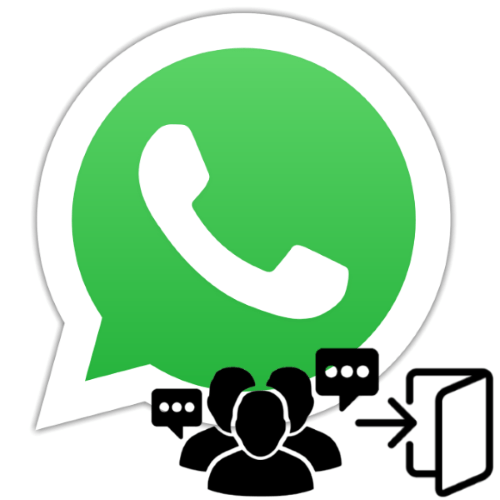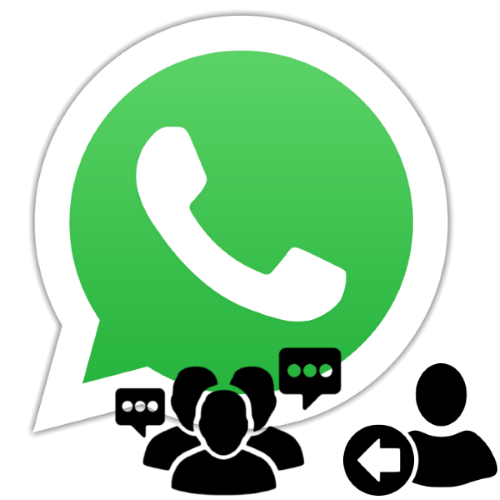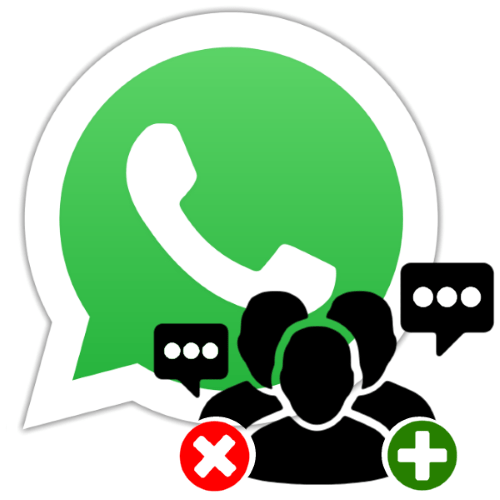Зміст
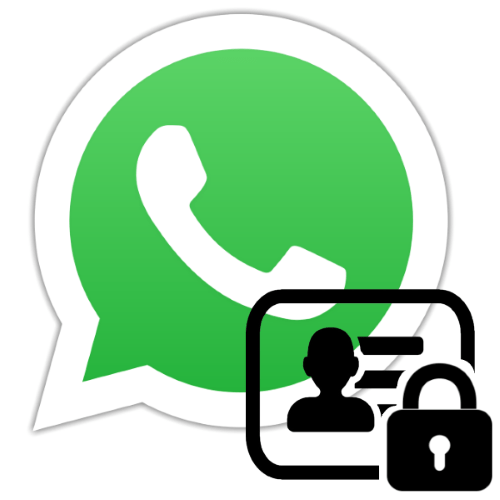
Найефективнішим методом припинення отримання повідомлень і дзвінків від спочатку небажаних (наприклад, розсилають спам) або стали такими в процесі спілкування через WhatsApp користувачів є їх блокування. У статті розглянемо використання інструментарію, що дозволяє помістити будь-якого учасника системи в «чорний список» свого месенджера на Android-девайсі, iPhone і Windows-ПК.
«чорний список» у месенджері WhatsApp
Перш ніж переходити до блокування будь-якого учасника ВатсАп, незайвим буде ознайомитися з наслідками цієї, насправді легко реалізованої, процедури.
- Всі повідомлення і дзвінки, ініційовані користувачем, внесеним в «чорний список», не будуть доставлені і відображатися клієнтом месенджера на вашому смартфоні. Це ж стосується оновлень статусу заблокованої персони.
- Ваш статус &171;в мережі&187; і час останнього відвідування сервісу, оновлення основного статусу в WhatsApp і зміни вашої фотографії профілю заблокованим контактам не передаються.
- В період знаходження контакту в переліку заблокованих відправка йому повідомлень і голосові виклики з вашого боку неможливі.
- Блокування користувача не стирає дані про нього в адресній книзі вашого пристрою. Також не видаляється ваш телефонний номер з»контакти" на пристрої заблокованого користувача.
- Безпосередньо особистість, поміщена в перелік заблокованих, про цей факт не дізнається. Іншими словами, будь-яких сповіщень по завершенні процедури блокування її об'єкту не передається.
Як заблокувати контакт у WhatsApp
Блокування будь-якого користувача WhatsApp може бути застосована вами в будь-який момент в незалежності від того, який пристрій Ви використовуєте в якості платформи для доступу в розглянутий сервіс. Відмінності в алгоритмах дій, необхідних для здійснення операції в середовищі різних програмних платформ, продиктовані кілька розрізняються інтерфейсами додатків-клієнтів системи для Android і iOS, а також особливостями функціонування Windows-варіанти месенджера. Тому для якнайшвидшого досягнення потрібного результату перейдіть до відповідного предпочитаемой вами ОС розділ цієї статті і ознайомтеся із запропонованими там рекомендаціями.
Android
Користувачам програми WhatsApp для Android , які вирішили помістити ту чи іншу персону в «чорний список» свого месенджера, доступно цілих п'ять варіантів отримання доступу до функції блокування.
Спосіб 1: Вхідне повідомлення
Для захисту зареєстрованих в ВатсАп осіб від спаму та інших небажаних повідомлень творці сервісу передбачили можливість блокування того чи іншого його учасника ще до початку спілкування.
- При отриманні повідомлення від Особи, не внесеного в список ваших контактів, відкрийте послання. Для цього запустіть месенджер в середовищі Android і торкніться заголовка-ідентифікатора відправника на вкладці «чати»
.
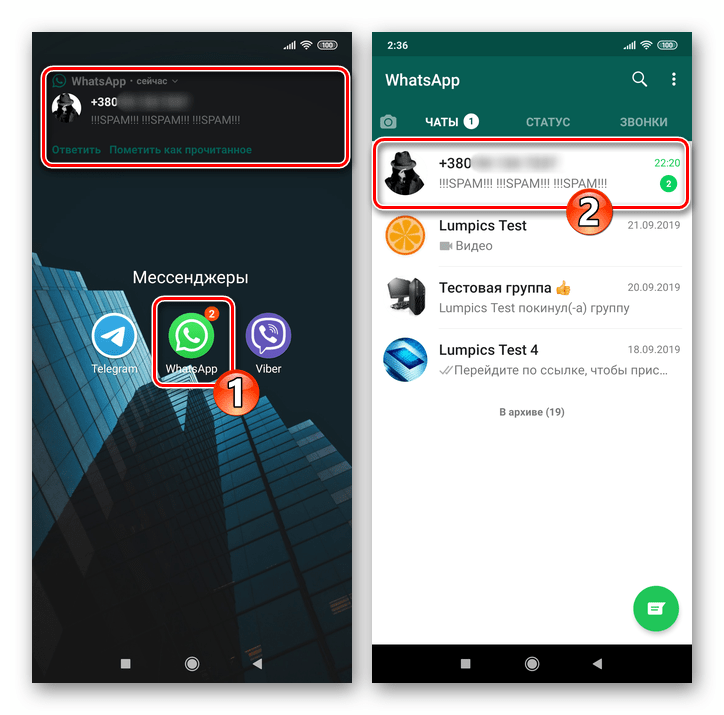
- На екрані, що демонструє повідомлення від незнайомої особистості, ви виявите пропозицію системи здійснити з адресантом одне з трьох дій, серед яких присутня " заблокувати»
&8212; натисніть на кнопку з цим найменуванням. Далі підтвердіть надійшов запит, після чого ідентифікатор іншого учасника WhatsApp буде поміщений в «чорний список», і він вас більше не потурбує.
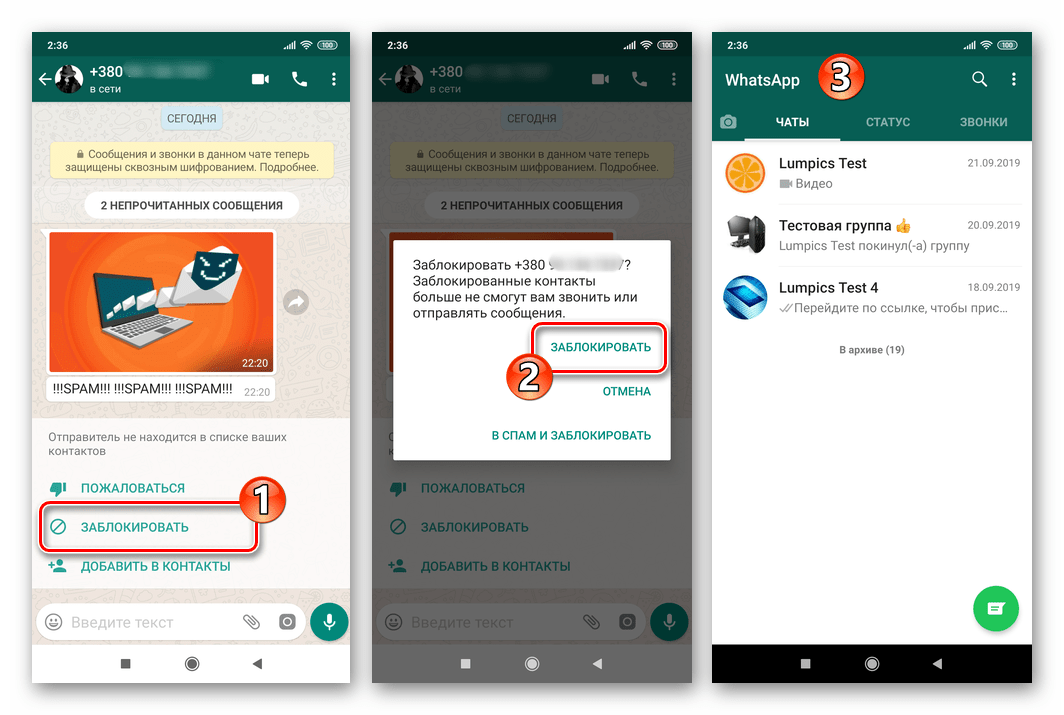
Спосіб 2: екран чату
Якщо ви хочете заблокувати особу, з якою ви спілкуєтесь через WhatsApp протягом будь-якого періоду, виконайте наступне.
- Перейдіть до діалогу зі небажаним Користувачем і викличте меню чату, торкнувшись трьох крапок у верхній частині екрана праворуч. Виберіть пункт " перегляд контакту»
.
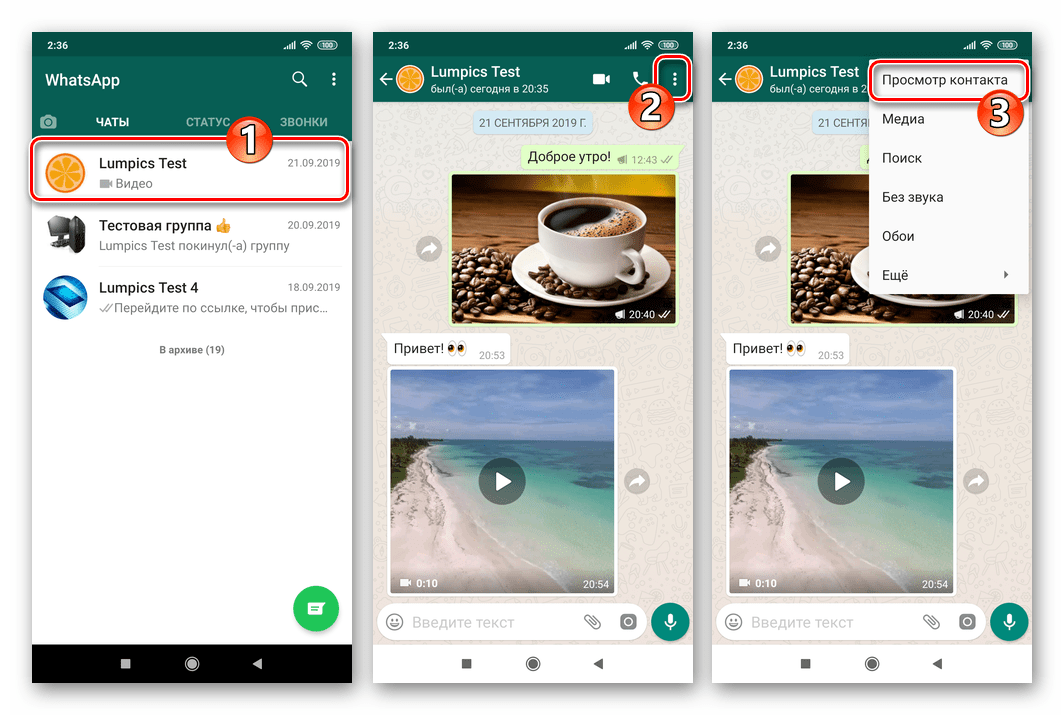
- Перегорніть інформацію на екрані в самий низ, де виявляється функція " заблокувати»
&8212; торкніться її.
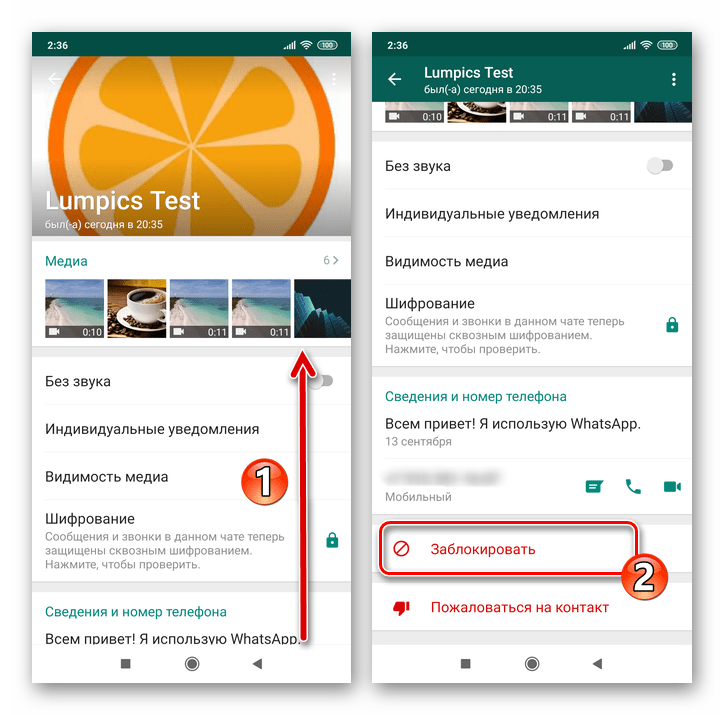
- Підтвердіть надійшов в результаті вищеописаних маніпуляцій запит, натиснувши в його віконці " заблокувати»
.
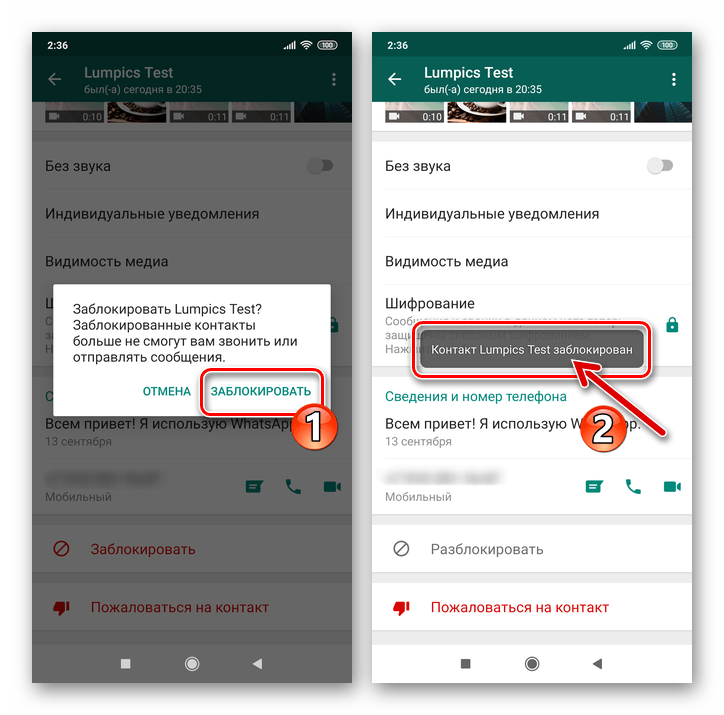
Спосіб 3: Контакти
Обмежити спілкування з доданим в адресну книгу вашого Андроїд-девайса (а в більшості випадків, значить, і месенджера) людиною, заборонивши отримання повідомлень і викликів через ВатсАп, можна і до моменту першого взаємодії з ним через розглянуту систему обміну інформацією.
Читайте також: як додати та видалити контакт у WhatsApp для Android
- Відкрийте WhatsApp для Android і торкніться кнопки " Новий чат»
, доступною внизу праворуч на вкладці
»чати"
.
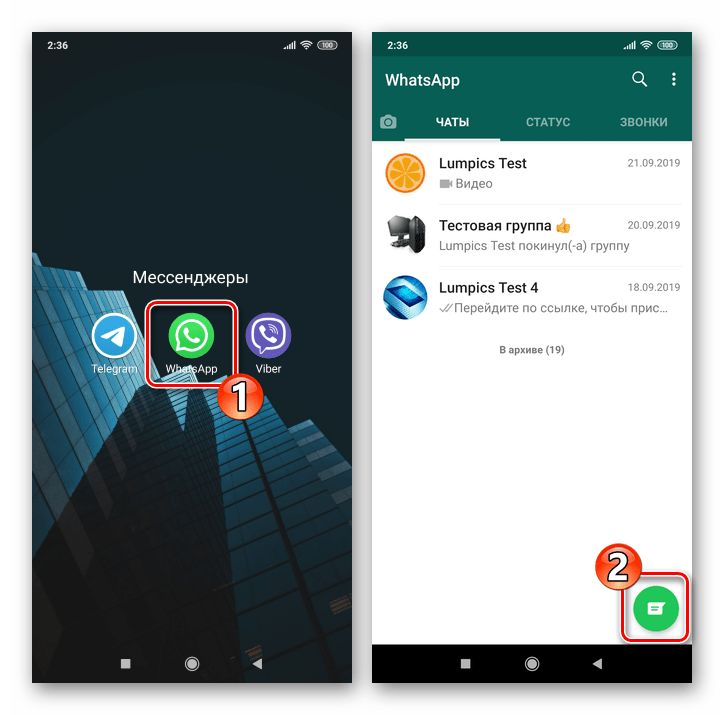
- У списку, знайдіть ім'я блокується абонента і натисніть на нього. Це відкриє екран листування, а далі у вас з'явиться можливість виконати попередню інструкцію з цієї статті, щоб вирішити задачу з її заголовка.
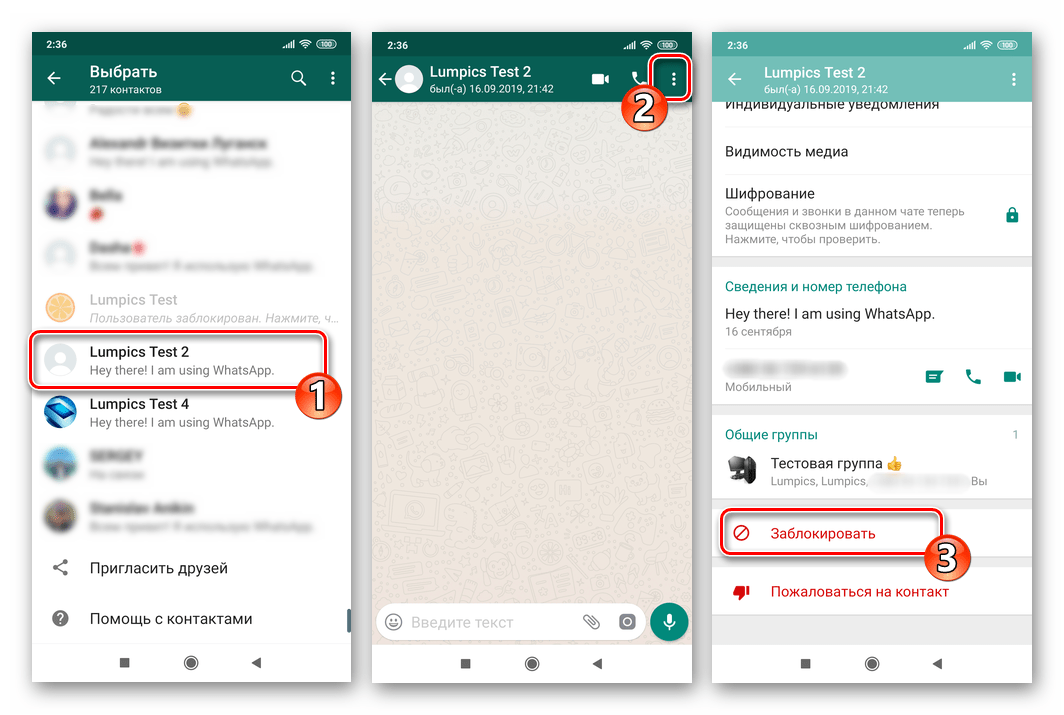
Спосіб 4: Вкладка»Дзвінки"
Небажаний для спілкування учасник WhatsApp може стати таким не тільки надсилаючи текстові повідомлення і контент, а й ініціюючи виключно дзвінки. Незалежно від того, чи внесений такий абонент у ваші»контакти" , ви можете заблокувати його, діючи наступним чином.
- Перейдіть до розділу»дзвінки"
додатки-клієнта ВатсАп. Знайдіть в журналі викликів ім'я або номер телефону поміщається в «чорний список» учасника системи і тапніте по його аватарке.
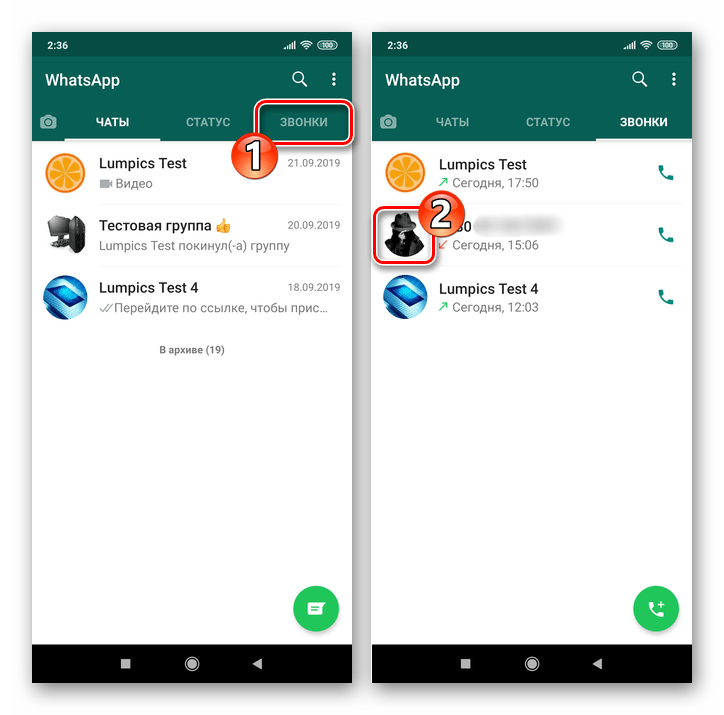
- У віконці з короткими відомостями про абонента торкніться «i»
&8212; ця кнопка перемістить вас на екран з інформацією про користувача і переліком застосовних до нього дій.

- Перегорніть перелік відомостей вниз і натисніть " заблокувати»
. Завершальний операцію крок-це підтвердження запиту про ваші наміри.
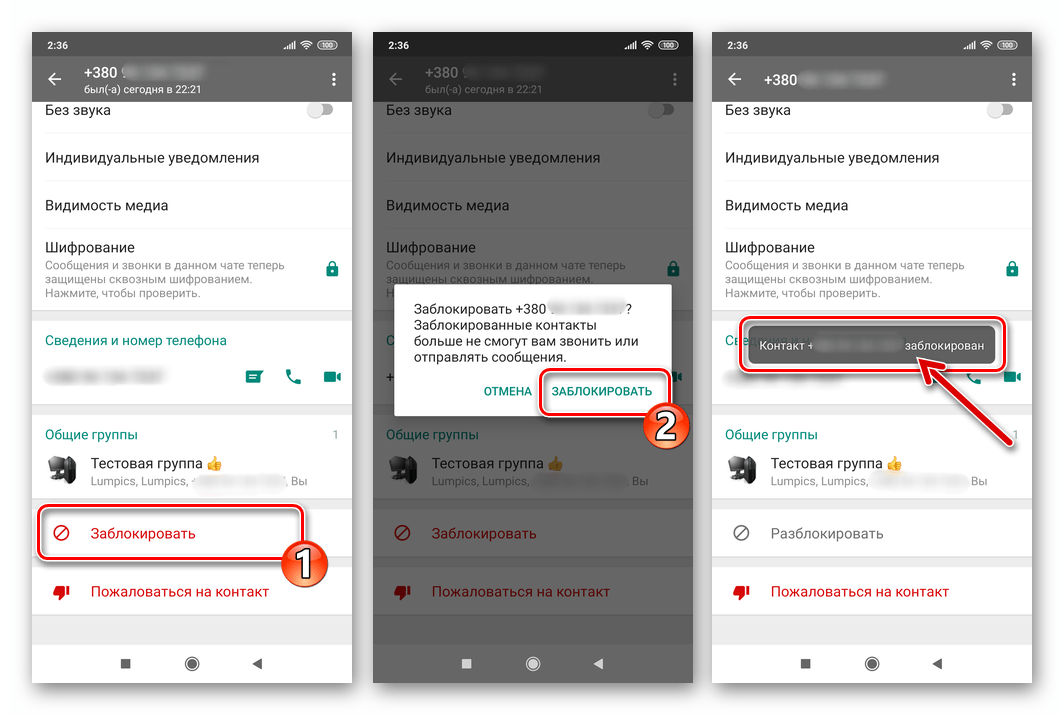
Спосіб 5: налаштування Програми
Поповнити «чорний список» в WhatsApp для Android можливо, відкривши його. Крім іншого, нижчеописаний підхід може бути зручним, якщо заблокувати потрібно кілька контактів за один раз.
- Викличте головне меню месенджера, перебуваючи на одній з трьох його вкладок –»чати"
,
»СТАТУС"
або
»Дзвінки"
. Перейдіть до
«Налаштування»
.
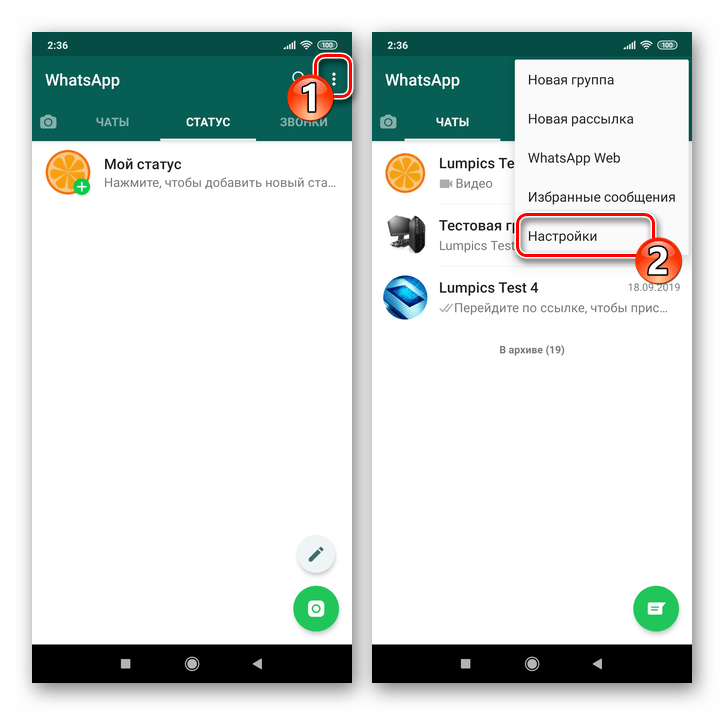
- Відкрийте розділ " рахунок»
, потім натисніть
«приватність»
.
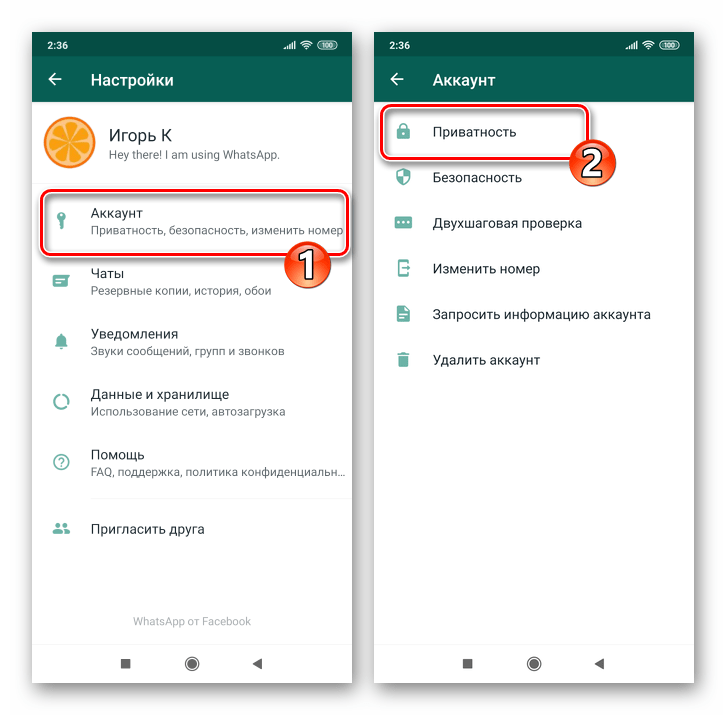
- В самому низу переліку опцій «приватність»
наявний пункт
»заблоковані"
, тапніте по ньому. Перед вами відкриється список вже заблокованих користувачів або практично порожній екран, якщо перелік учасників, для яких ви недоступні, ще не формувався. Торкніться тут розташованої в правому верхньому куті кнопки
»додати"
.
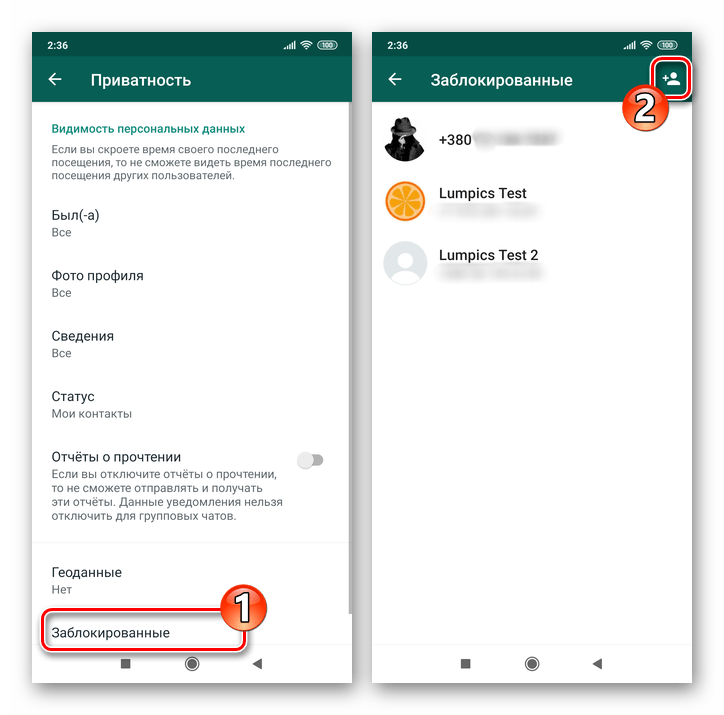
- Серед записів адресної книги знайдіть ім'я блокується учасника ВатсАп, тапніте по ньому і почекайте секунду. Ніяких запитів, як при виконанні запропонованих вище в статті інструкцій, не буде-контакт відразу ж поповнить перелік»заблоковані"
.
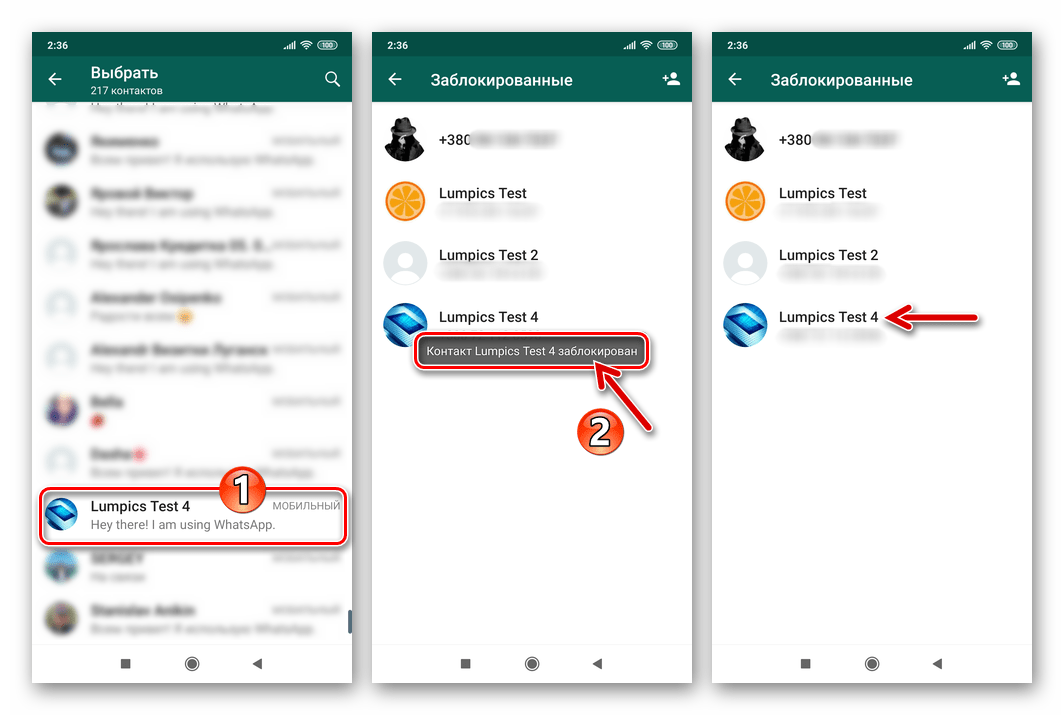
- Далі, виконуючи попередній пункт щодо різних осіб з ваших «контакти» , можна додати в «чорний список» ще кілька пунктів.
Який би спосіб блокування аккаунта ВатсАп, крім першого з перерахованих вище, ви не застосували, листування з поміщеним в &171;чорний список&187; особою залишиться недоторканою. Щоб видалити всі «сліди» став неприйнятним процесу обміну інформацією, застосуєте інструкції з доступного за наступним посиланням матеріалу.
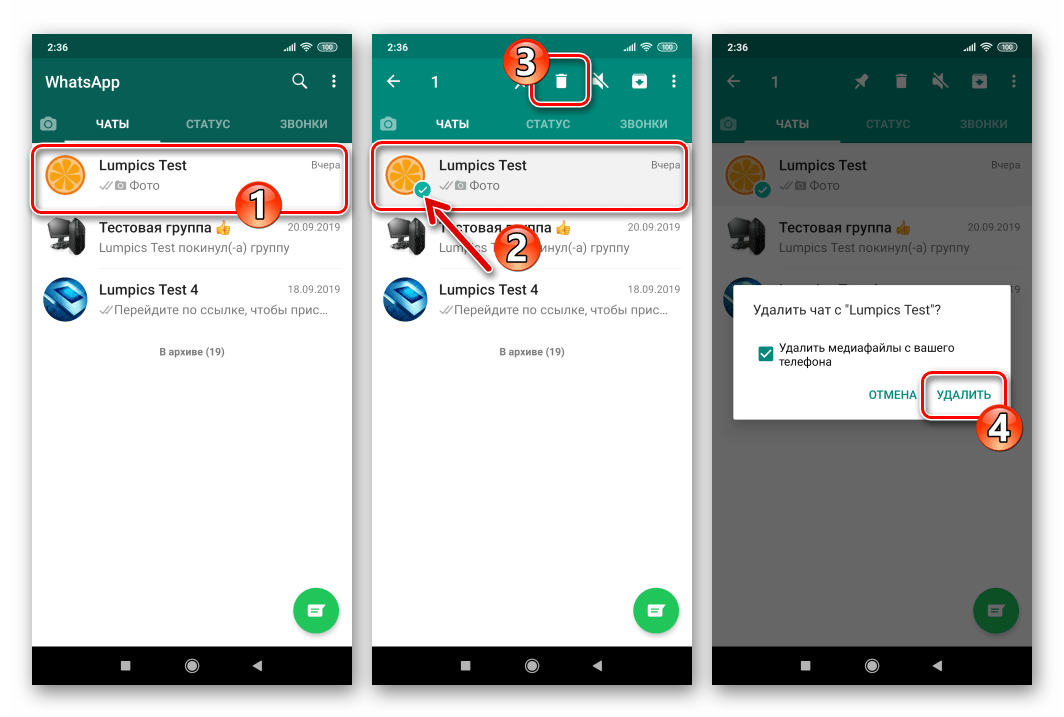
Детальніше: як видалити листування в WhatsApp Android
IOS
Власники техніки Apple, що експлуатують додаток WhatsApp для iOS , з метою блокування інших користувачів месенджера можуть використовувати далеко не єдиний прийом.
Спосіб 1: Вхідне повідомлення
Для захисту своїх користувачів від спаму творці ВатсАп передбачили, в тому числі і у версії клієнта системи для iPhone, можливість блокування не внесених в адресну книгу месенджера особистостей відразу після отримання першого повідомлення від них.
Читайте також: як додати та видалити контакт у месенджері WhatsApp на iPhone
- Запустіть програму WhatsApp у середовищі iOS, перейдіть на вкладку «чати»
і відкрийте повідомлення від невідомого адресанта.
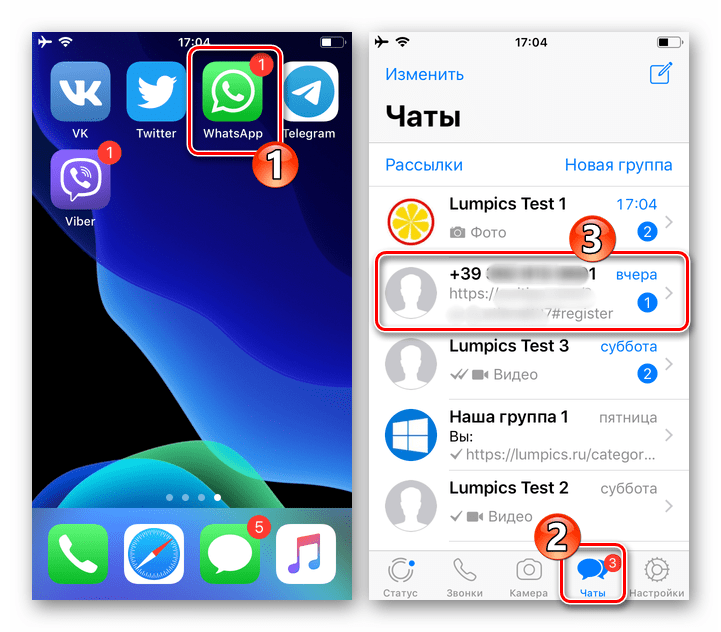
- Під текстом послання або вкладеним в нього контентом ви виявите область " відправник не входить до списку ваших контактів»
, що об'єднує три кнопки-Дії. Натисніть тут
" заблокувати»
, а потім підтвердьте запит, який з'явився внизу екрана.
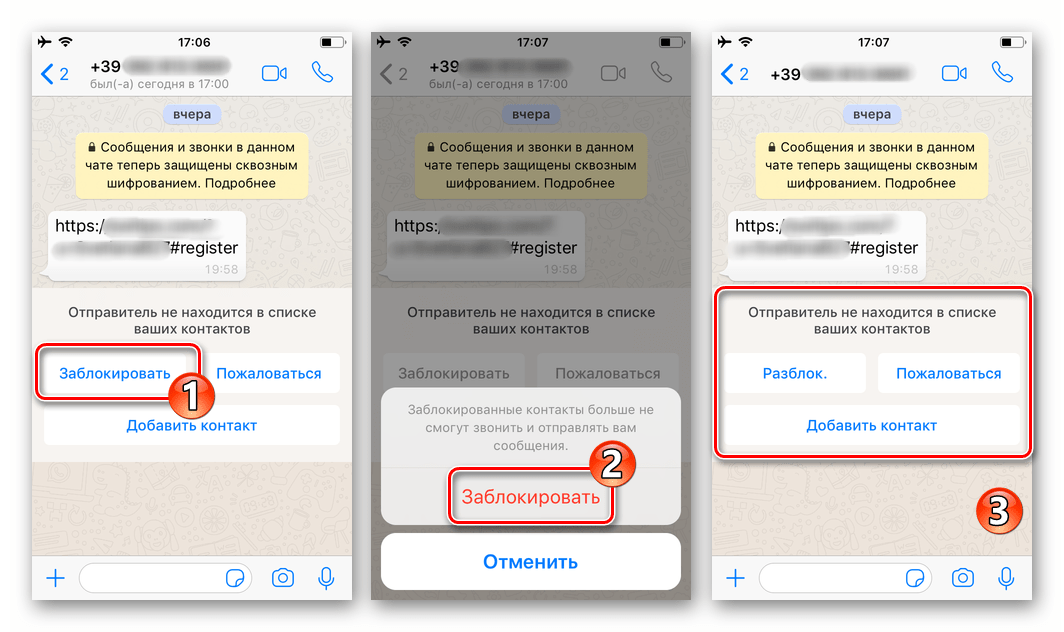
Спосіб 2: екран чату
Щоб заблокувати людину, з якою вже листується через WhatsApp, виконайте наведені нижче дії.
- Перейдіть в діалог зі став небажаним співрозмовником, торкнувшись його імені в переліку, що демонструється на вкладці «чати»
ВатсАп для айФона.
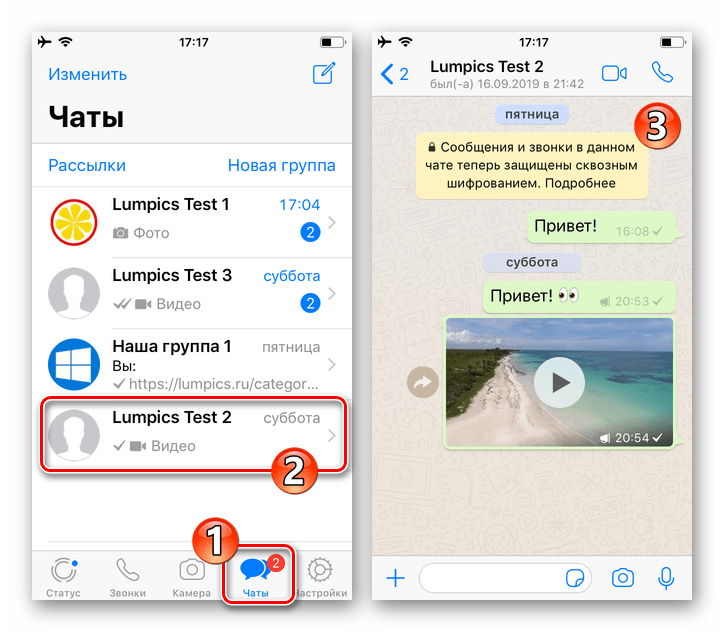
- Викличте екран»дані"
, торкнувшись заголовка листування над областю з повідомленнями, а потім перегорніть відкрився перелік опцій в самий низ.
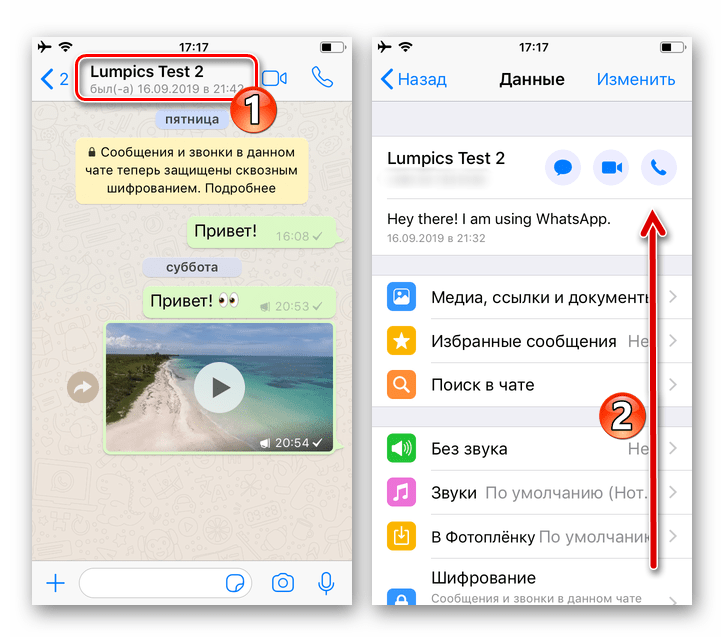
- Тапніте по найменуванню функції " заблокувати»
, після чого підтвердіть запит, що надійшов з програми.
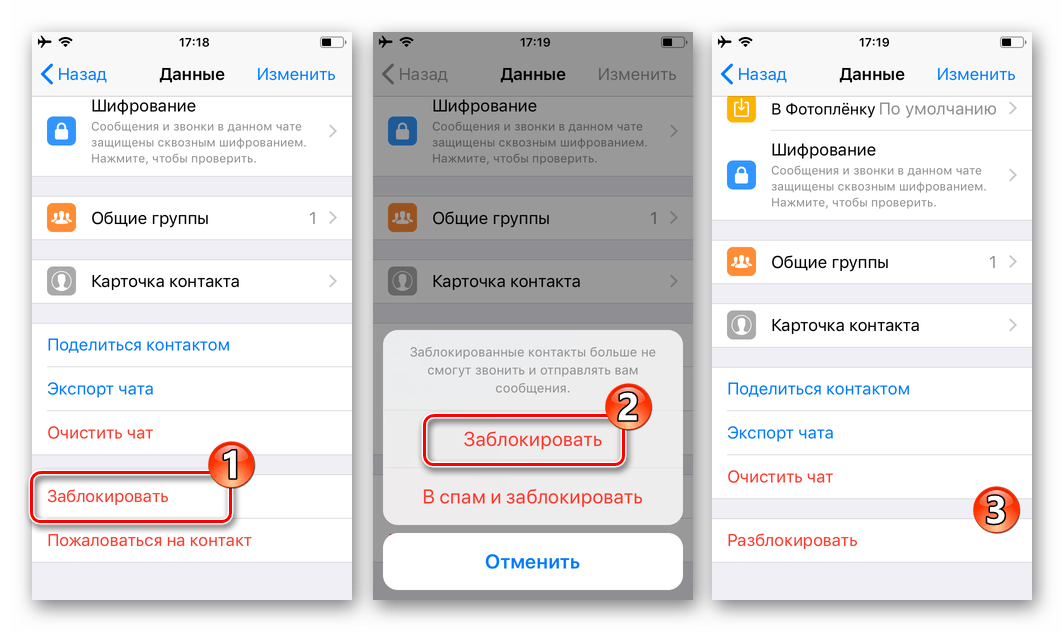
Спосіб 3: Контакти
Для ефективного блокування учасників WhatsApp в своєму додатку-клієнті сервісу немає ніяких умов, крім бажання ініціатора процедури. Тому того чи іншого абонента, дані якого наявні в «контакти» вашого iPhone (найчастіше синхронізуються з адресною книгою месенджера), можна помістити в &171;чорний список&187; заздалегідь, не чекаючи, поки він почне надсилати повідомлення або дзвонити.
- Відкрийте вкладку «чати»
месенджера і торкніться кнопки
»написати"
у верхньому правому куті екрана.
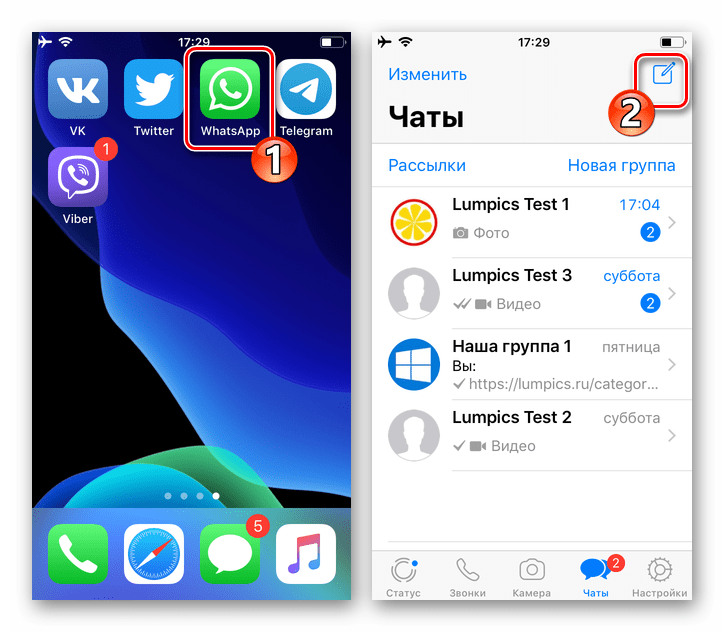
- Знайдіть поміщається в перелік заблокованих користувача і натисніть на його ім'я або фото. В результаті відкриється діалог, а ви зможете виконати попередню інструкцію, яка передбачає блокування контакту з екрану чату в WhatsApp для iOS.
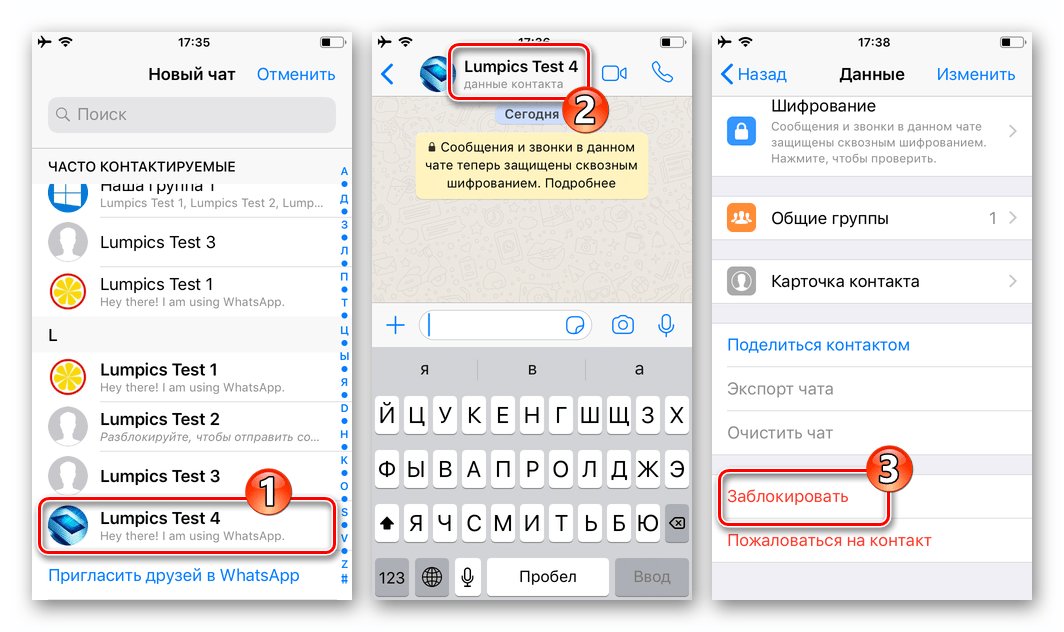
Спосіб 4: Розділ»Дзвінки"
Якщо та чи інша людина «заслужив» потрапляння в «чорний список» вашого месенджера, але при цьому не надсилав повідомлень, а здійснював аудіовиклики або їх спроби, ви можете перейти до опції блокування з журналу дзвінків.
- Натисніть на значок»дзвінки"
в меню розділів месенджера на iPhone. Далі тапніте по значку
«i»
біля імені абонента або його ідентифікатора в журналі дзвінків.
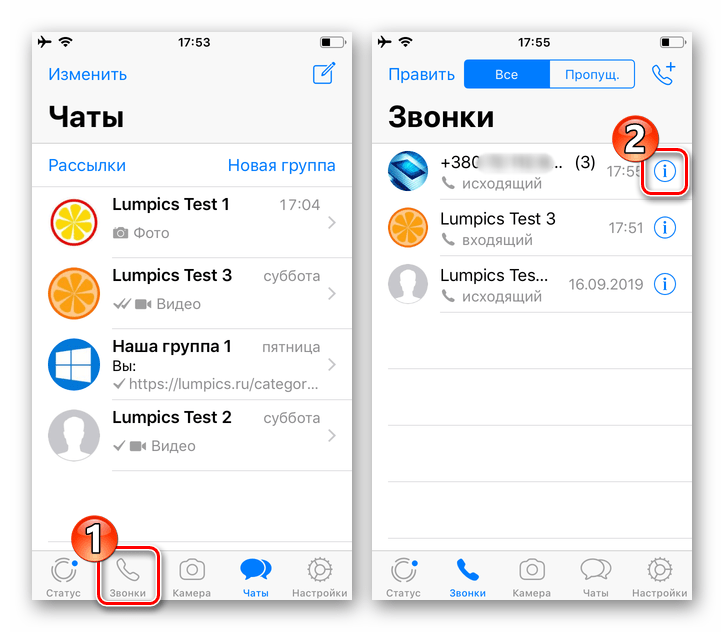
- Прокрутіть інформацію на екрані, що відкриється»дані"
, торкніться опції
" заблокувати»
і підтвердіть свої наміри, тапнув по відповідному пункту в області запиту-попередження внизу екрану.
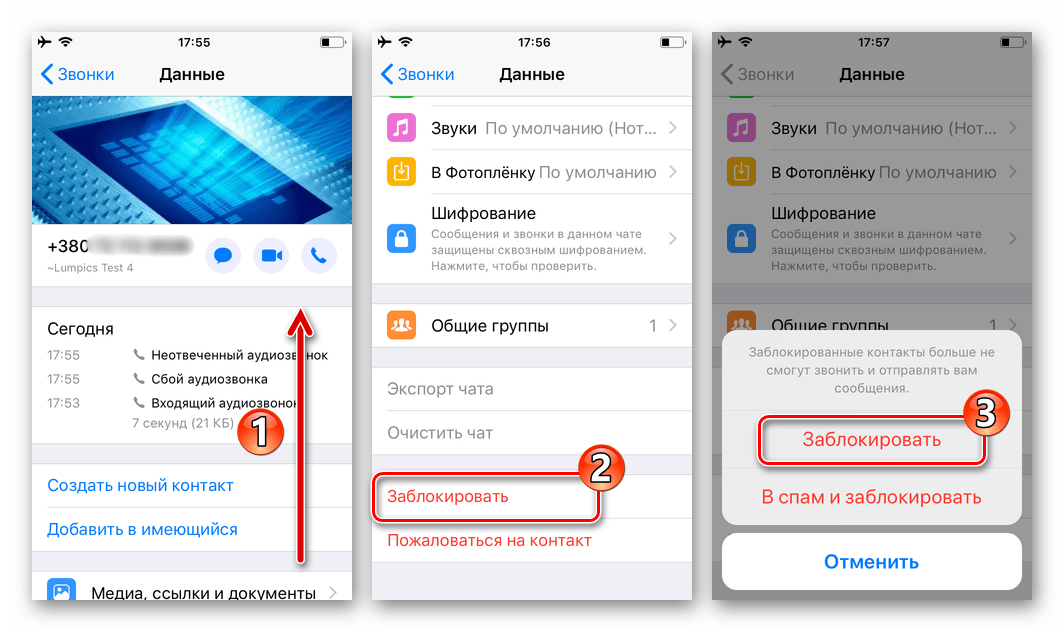
Спосіб 5: Налаштування месенджера
Перелік заблокованих у вашому месенджері власників акаунтів ВатсАп можна поповнювати, відкривши його з «Налаштування» додатки-клієнта системи. Цей прийом зручно використовувати, якщо потрібно помістити в «чорний список» відразу декількох існуючих або потенційних співрозмовників.
- Запустіть додаток WhatsApp для iOS і відкрийте його»Налаштування"
, торкнувшись відповідного значка внизу екрана праворуч.
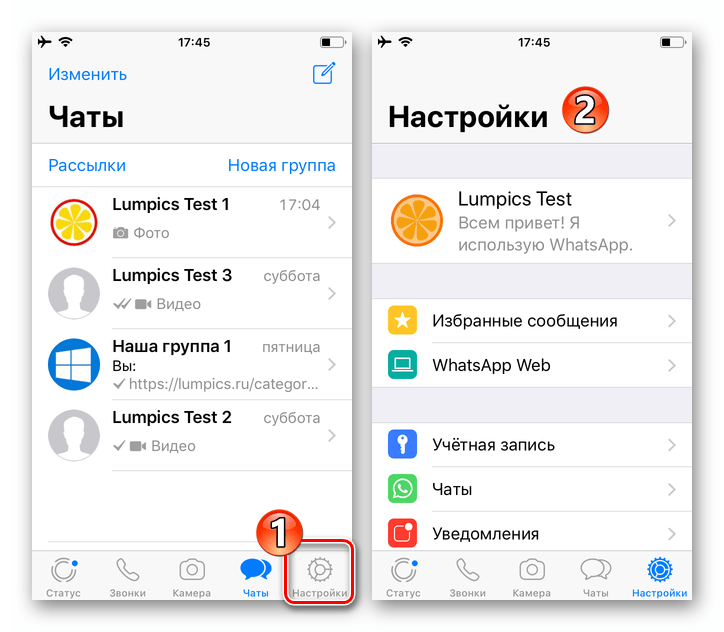
- Перейдіть по шляху: «обліковий запис»
&8212;
»Конфіденційність"
. Далі в переліку опцій натисніть на найменування пункту
»заблоковані"
.
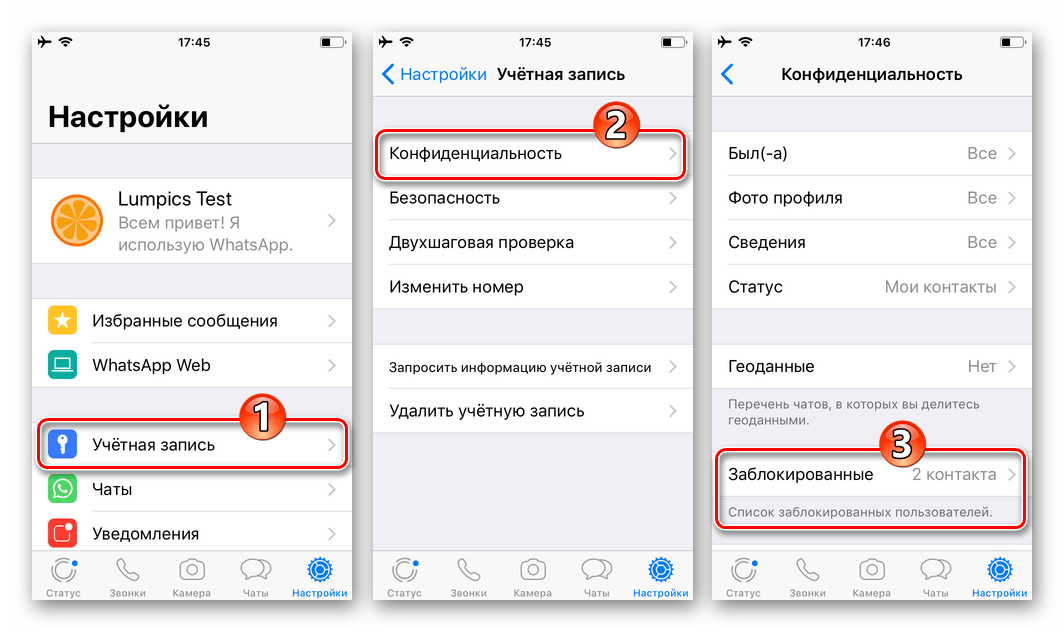
- Торкніться " додати новий ... »
і потім тапніте по імені небажаної для спілкування через ВатсАп особистості в адресній книзі. Обраний таким чином контакт, миттєво з'явиться в «чорному списку», а ви зможете продовжити блокувати користувачів в своєму месенджері.
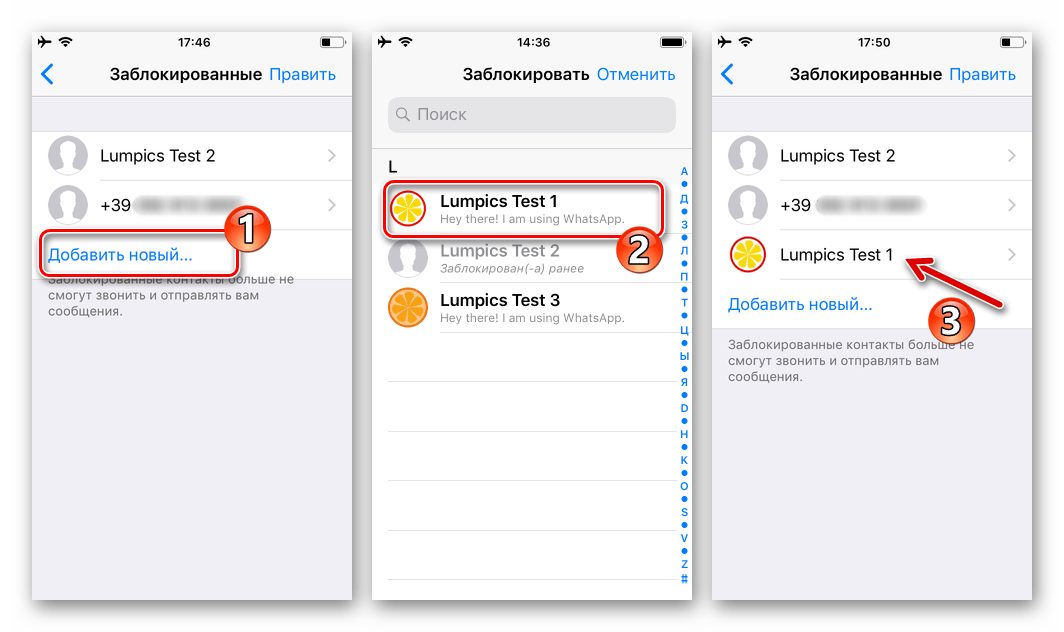
Ви, ймовірно, звернули увагу, що діалог з користувачем, який поміщений в перелік заблокованих будь-яким способом, залишається недоторканим. Якщо повідомлення і заголовок листування вам не потрібні і/або заважають, скористайтеся інструкцією з нашої статті, де розказано про методи знищення чатів в WhatsApp для iOS.
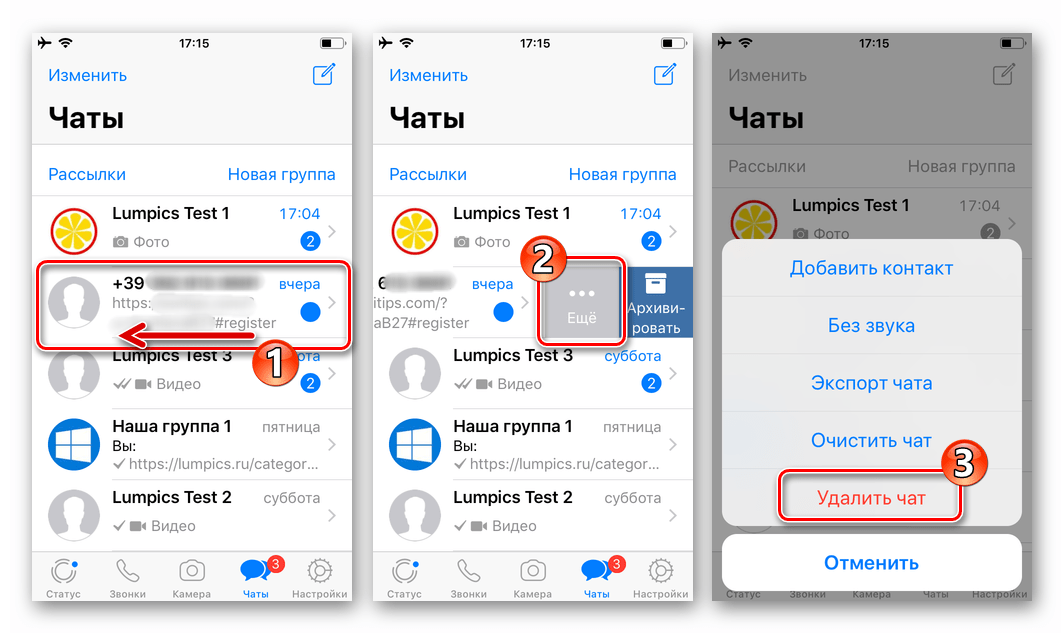
Детальніше: як видалити листування в WhatsApp для iPhone
Windows
Що стосується WhatsApp для комп'ютера , то тут доступ до функції блокування іншого зареєстрованого в системі користувача можливо отримати трьома методами.
Спосіб 1: Вхідне повідомлення
- Отримавши послання від незнайомої Вам і/або вашому месенджеру особистості, відкрийте його, клікнувши по заголовку-ідентифікатору в списку чатів зліва вікна WhatsApp для Windows.
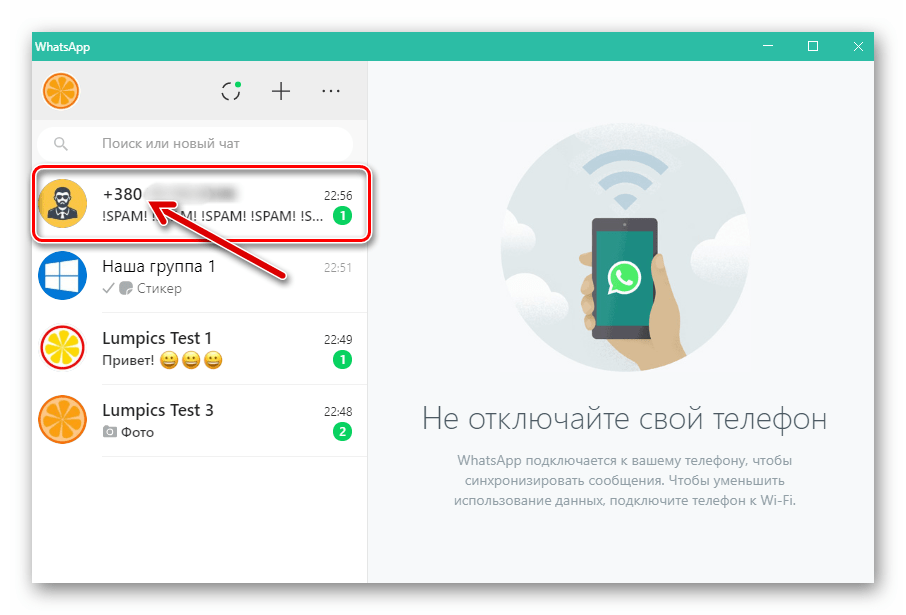
- В області " відправника немає у списку ваших контактів»
клікніть по кнопці
»заблокувати"
.
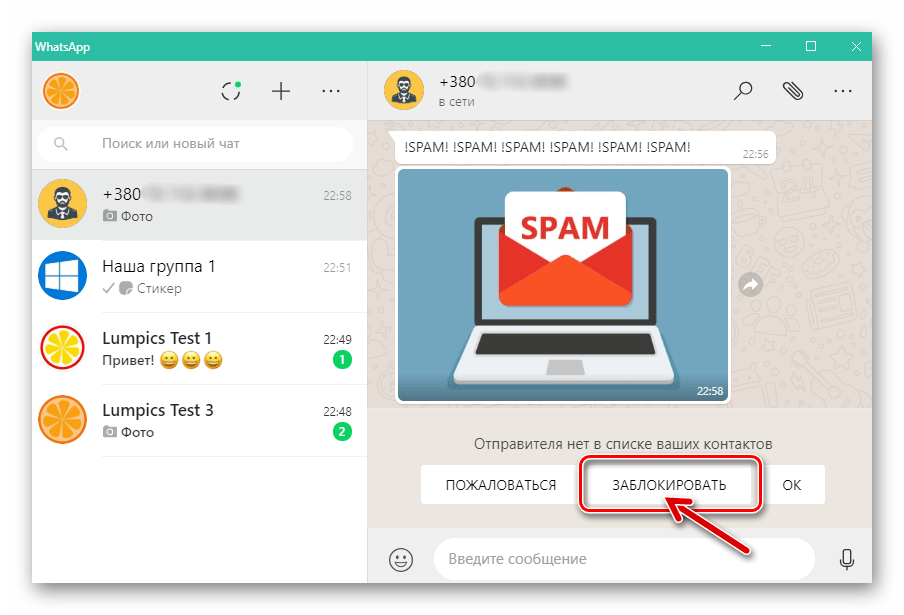
- Підтвердьте надійшов запит програми, клацнувши " заблокувати»
у віконці, що відкрилося.
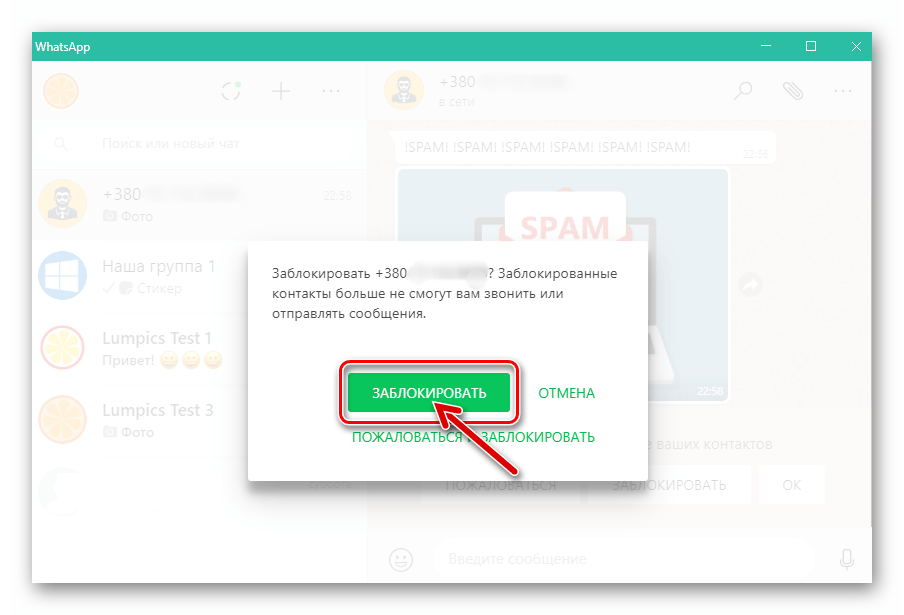
- Наша мета досягнута &8212; користувач із заблокованим тепер ідентифікатором вас більше не потурбує.
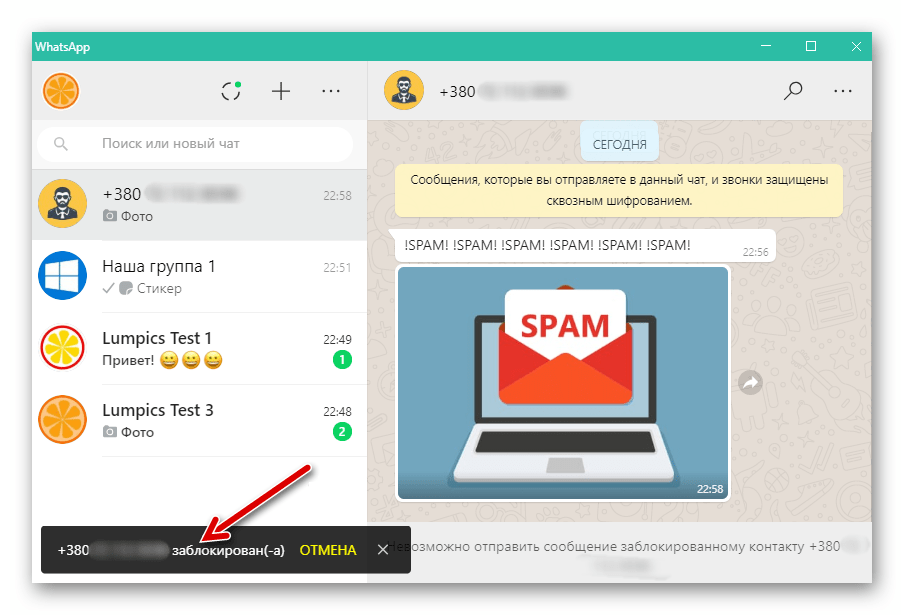
Спосіб 2: Дані контакту
Щоб виконати блокування користувача WhatsApp, з яким листування вже ведеться, і використовуючи десктопний варіант месенджера, виконайте наступні кроки.
- Відкрийте діалог з персоною, що поміщається в «чорний список».
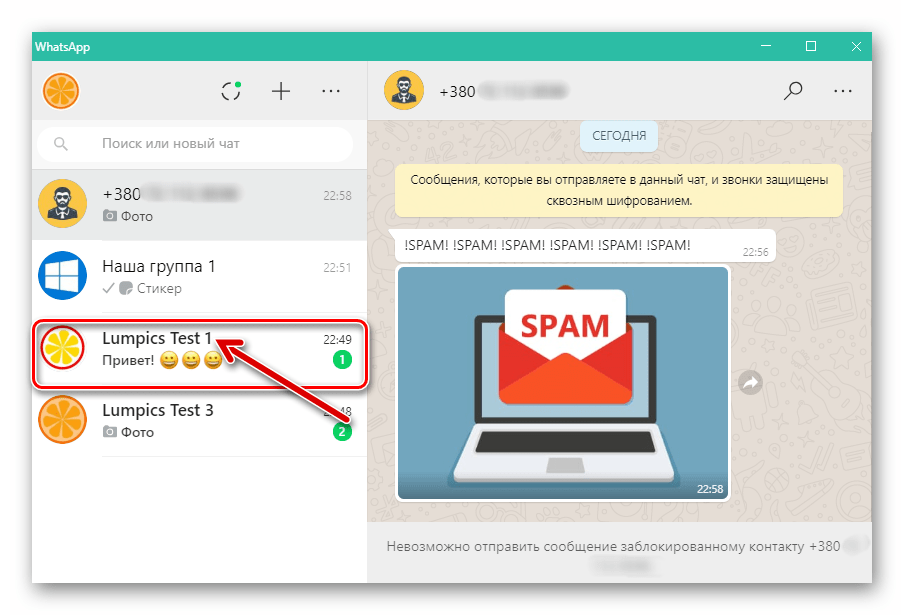
- Кліком по трьох точках праворуч від розташованого у верхній частині вікна заголовка чату викличте меню і виберіть в ньому " контактні дані»
.
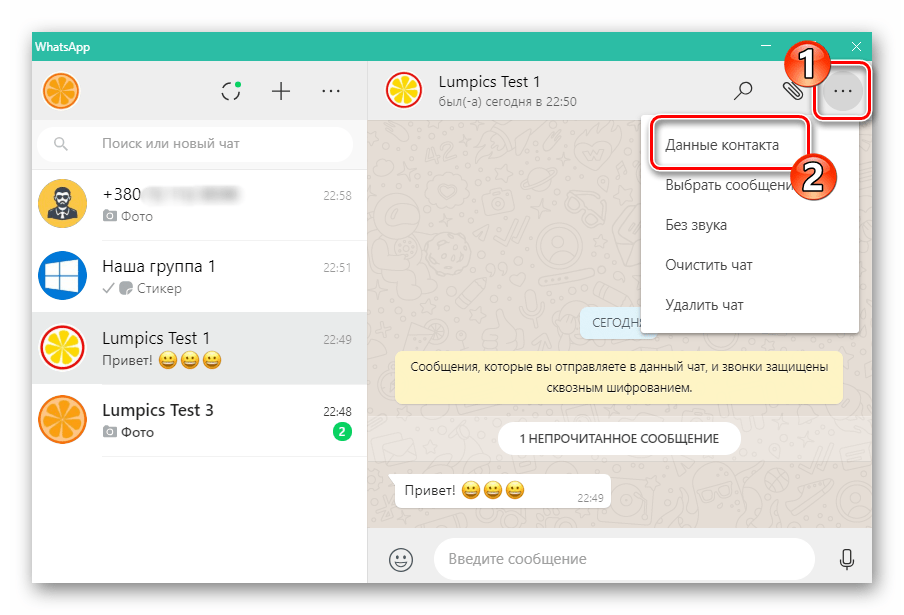
Або просто клацніть мишею по імені співрозмовника над областю з повідомленнями.
- Перегорніть відомості про контакт і список застосовних до нього опцій в самий низ,
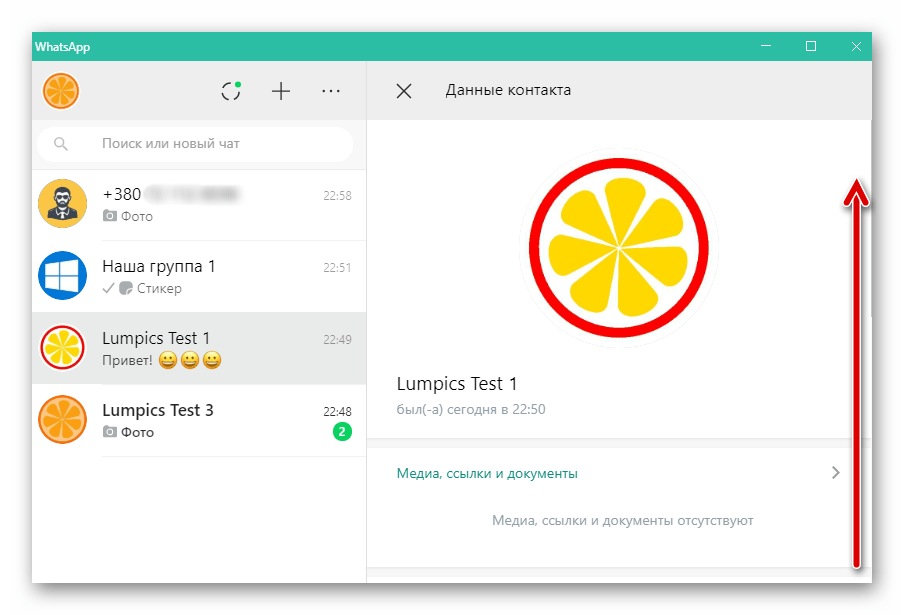
а потім клікніть »заблокувати" .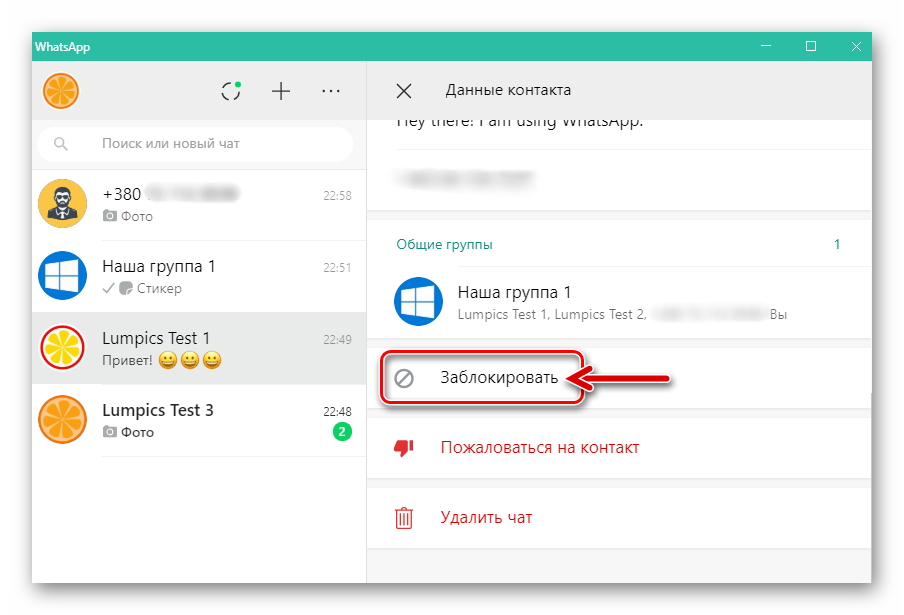
- Підтвердьте надійшов запит,
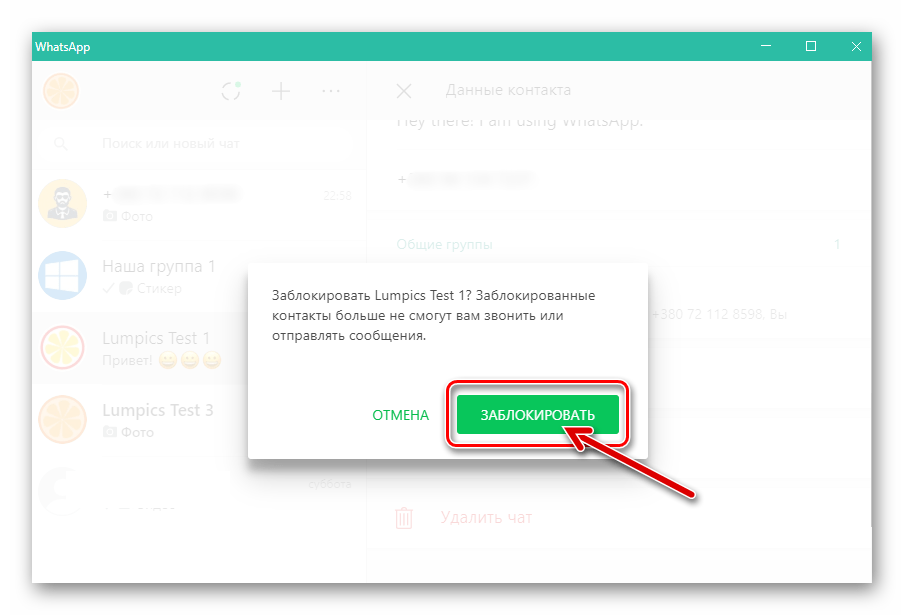
Після чого завдання з заголовка цієї статті виявиться вирішеною.
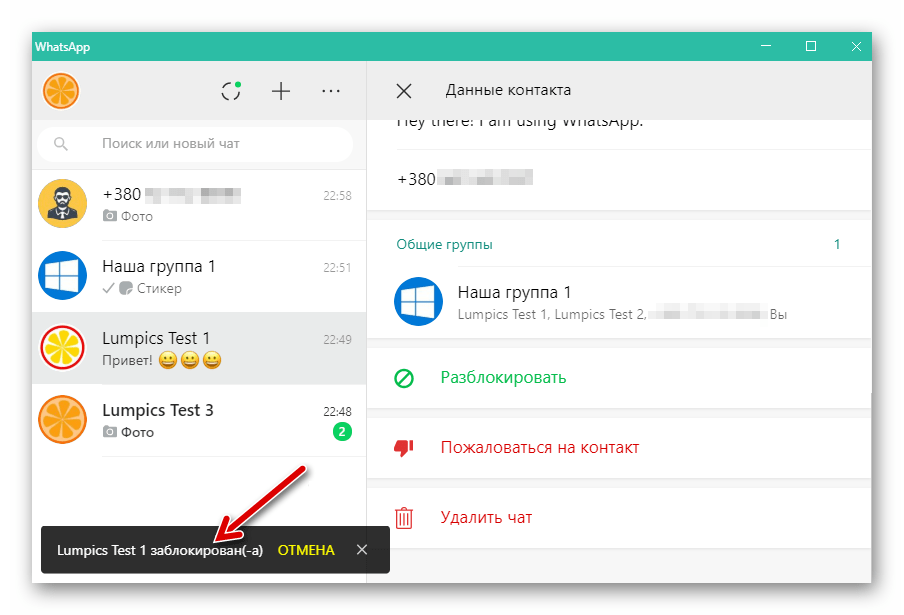
Спосіб 3: Контакти
Якщо листування з тим чи іншим користувачем ви не вели і не плануєте, але при цьому дані можливого співрозмовника внесені в адресну книгу вашого месенджера, з метою блокування можна поступити наступним чином.
- Запустіть клієнт ВатсАп на комп'ютері і клацніть по кнопці «+»
над списком чатів зліва вікна.
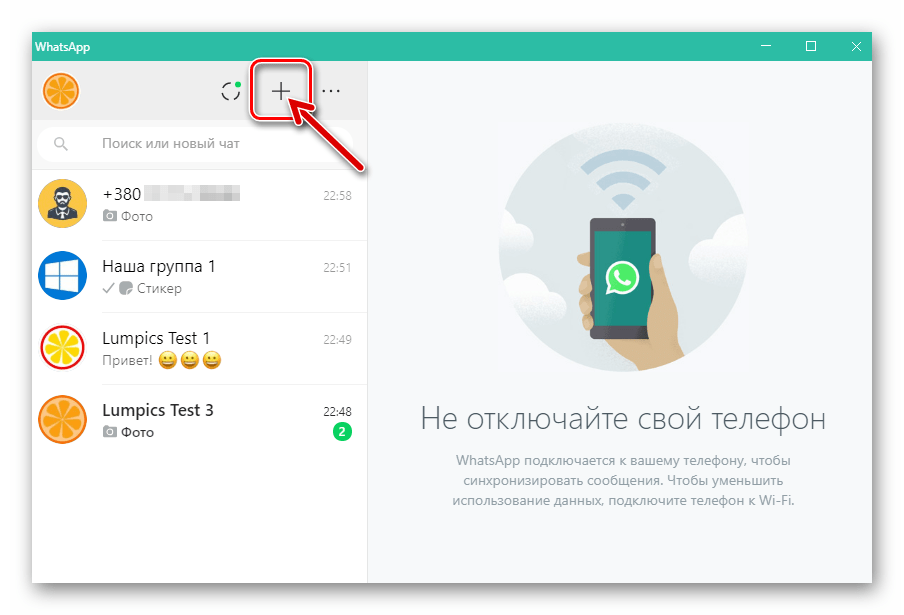
- Клікніть по контакту,
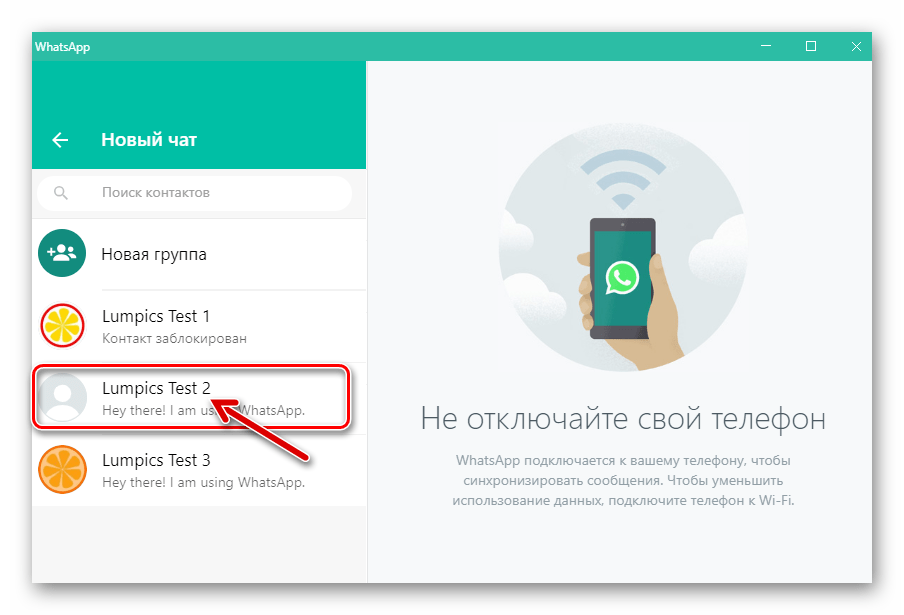
Що відкриє новий діалог з ним.
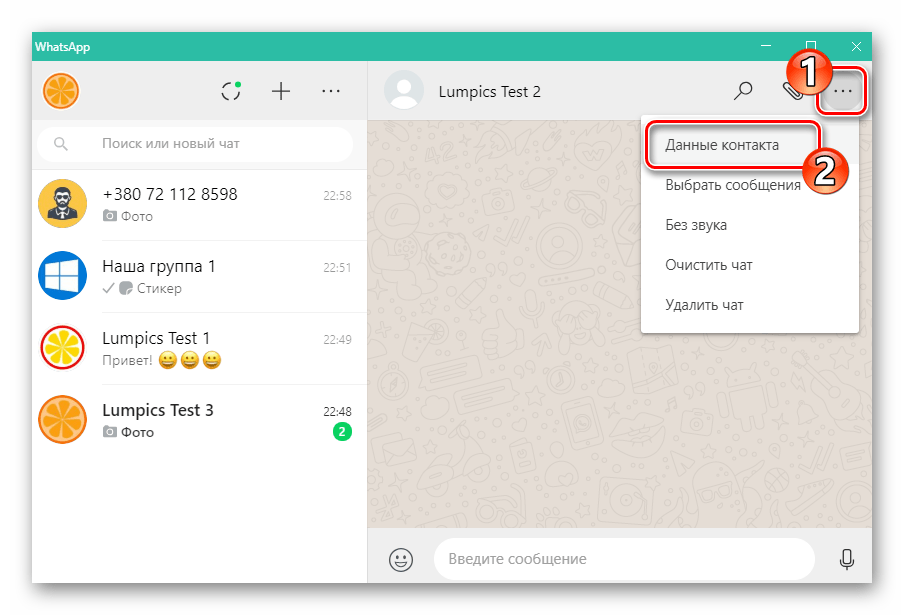
- Виконайте кроки 2-4 з попередньої інструкції в цьому матеріалі.
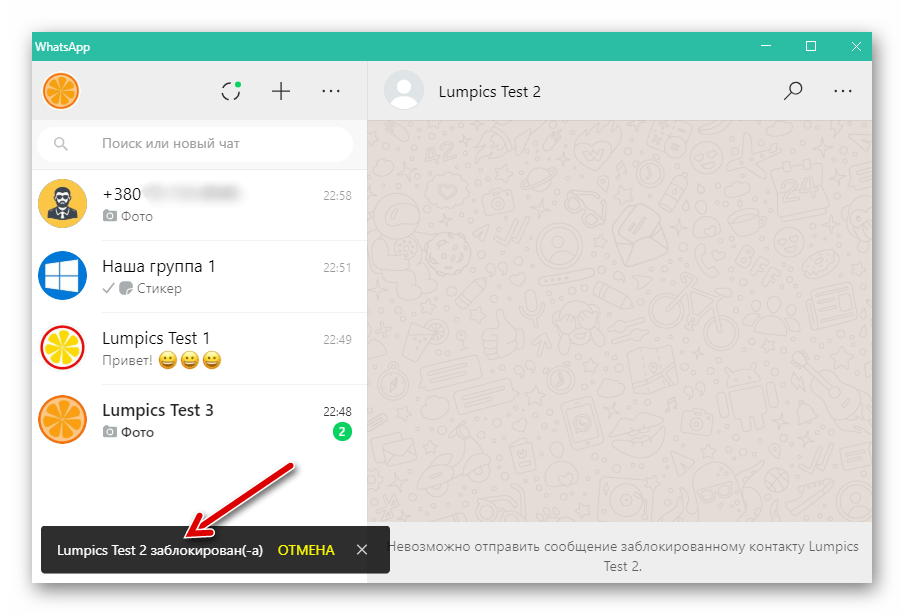
Спосіб 4: Налаштування
В " Налаштуваннях» десктопного варіанту WhatsApp, як і в мобільних версіях, передбачена можливість доступу до повного переліку заблокованих учасників системи і його поповнення. Цим зручно скористатися, якщо заблокувати необхідно відразу кілька контактів.
- Перейдіть в параметри ВатсАп для ПК, клікнувши на кнопку «…»
над заголовками доступних чатів зліва вікна програми і потім вибравши
«Налаштування»
у випадаючому меню.
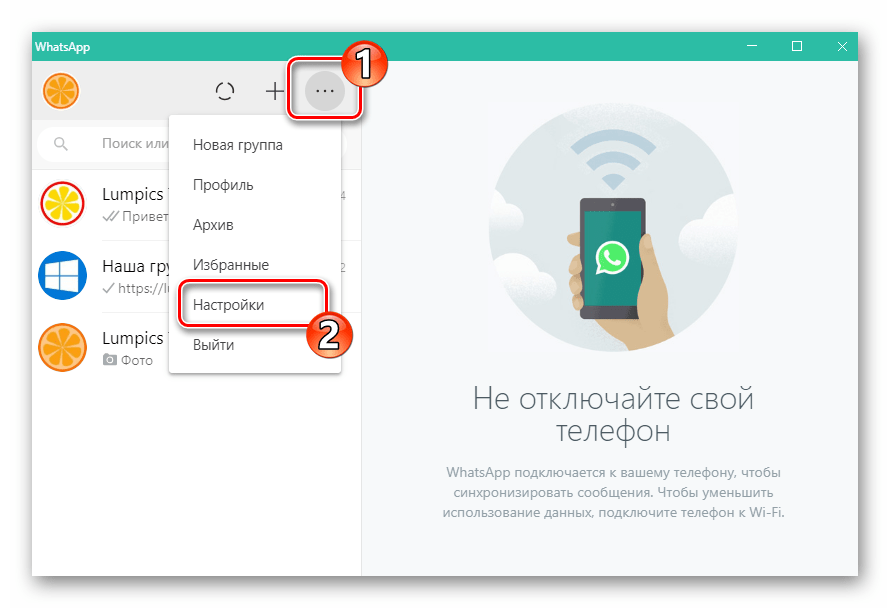
- Відкрийте розділ»заблоковані"
.
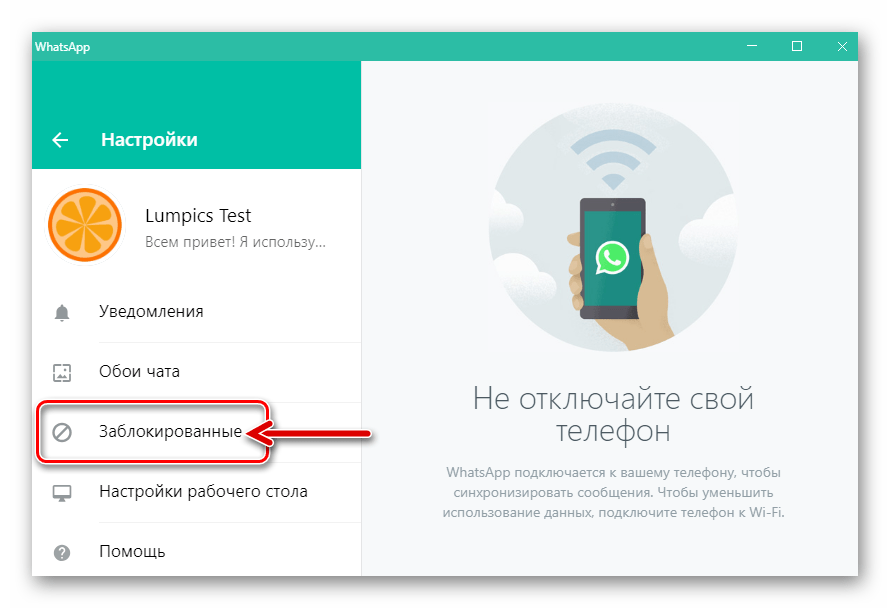
- Натисніть «додати до заблокованих»
.
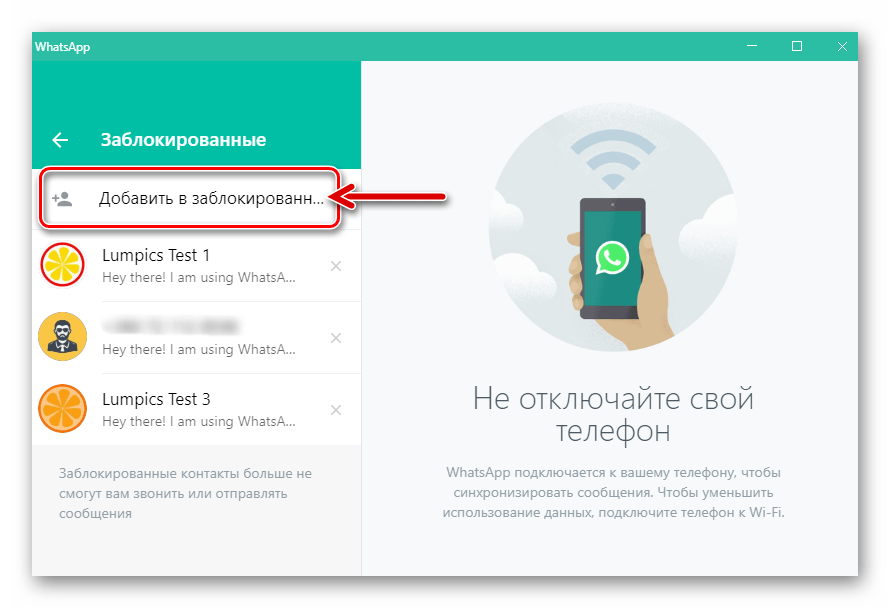
- Далі вкажіть месенджеру поміщається в «чорний список» користувача, клікнувши по його імені в адресній книзі.
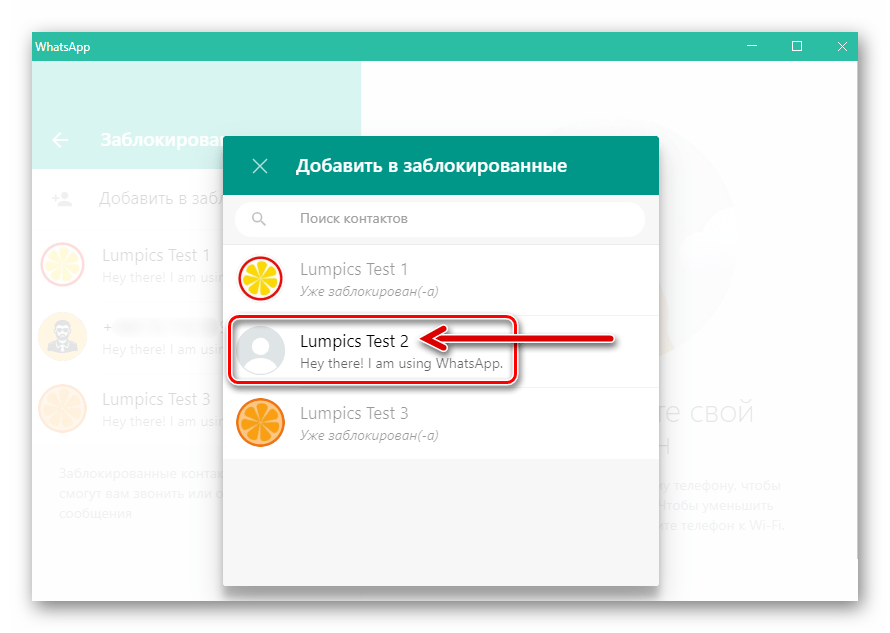
- В результаті поповнення переліку заблокованих осіб на нетривалий час у вікні WhatsApp відобразиться повідомлення, що підтверджує успіх операції.
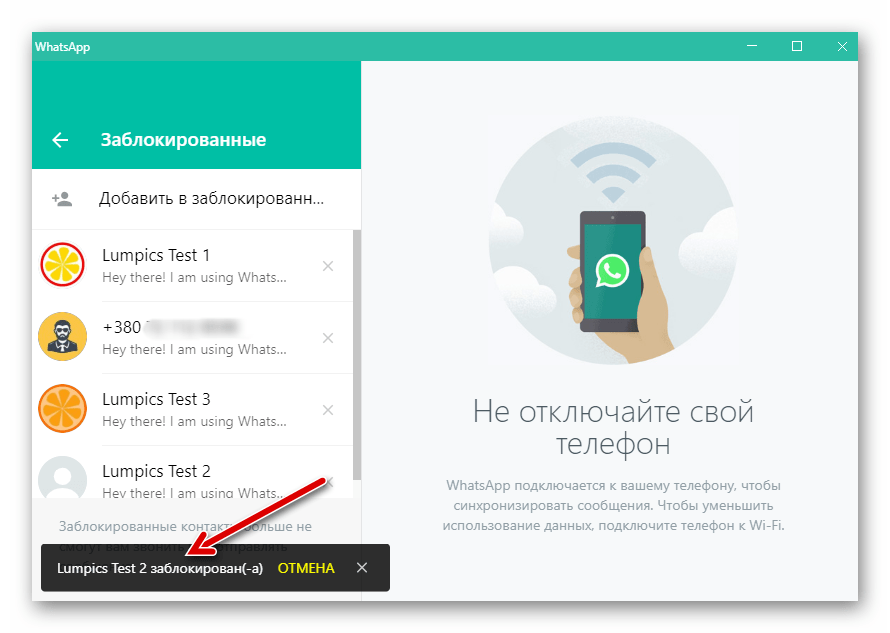
Якщо є потреба не тільки заблокувати того чи іншого зареєстрованого в WhatsApp користувача, що ви вже здійснили, виконавши одну з представлених вище інструкцій, але і знищити чат з ним разом з вмістом, ознайомтеся з наступним матеріалом.
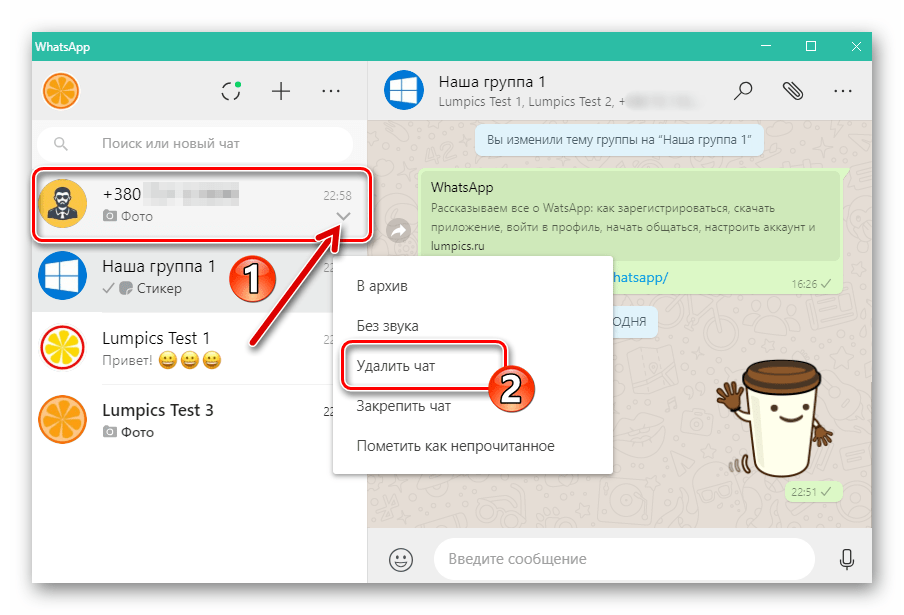
Детальніше: як видалити листування в WhatsApp для Windows
Відзначимо, що «чорний список», що формується зареєстрованим в WhatsApp Користувачем, прив'язаний до його облікового запису в сервісі, а не предпочитаемому варіанту додатки-клієнта месенджера.
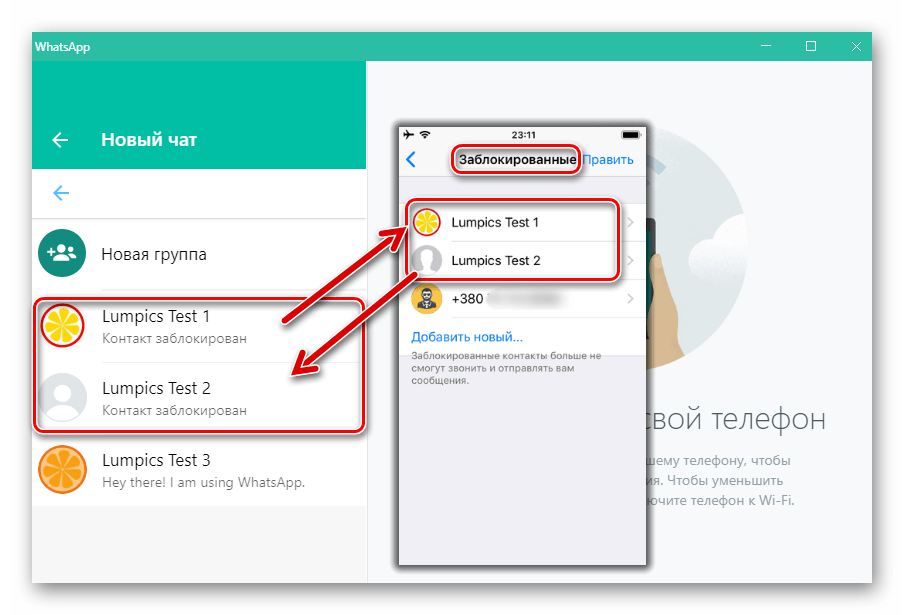
Таким чином, якщо необхідність блокування співрозмовника виникла в момент взаємодії з ним через WhatsApp з комп'ютера, ви можете взяти в руки мобільний девайс і виконати запропоновані в статті рекомендації для Android або iOS – результат продублюється в месенджері для Віндовс миттєво. І також синхронізація спрацює, якщо ви здійсните операцію з блокування, задіявши комп'ютер, &8212; у переліку заблокованих осіб, доступному з месенджера на мобільному девайсі, з'явиться новий запис.
Висновок
Як бачите, «чорний список» в WhatsApp є не тільки ефективним, але і дуже простим у застосуванні засобом забезпечення комфорту, зручності, а іноді і безпеки при експлуатації месенджера. Сподіваємося, що після ознайомлення з вищевикладеними рекомендаціями, питань, що стосуються блокування небажаних особистостей в рамках розглянутої системи, у вас не виникне.